win7系統桌面圖示怎麼變小
- WBOYWBOYWBOYWBOYWBOYWBOYWBOYWBOYWBOYWBOYWBOYWBOYWB轉載
- 2024-02-13 11:15:241282瀏覽
php小編柚子教你如何將Win7系統桌面圖示變小。 Win7系統預設的桌面圖示大小可能不適合所有使用者的需求,有些人可能會想要將圖示變小以騰出更多的桌面空間。幸運的是,Win7系統提供了簡單的方法來調整桌面圖示的大小。在本文中,我們將向您展示如何使用Win7系統的內建功能來實現這一目標,讓您的桌面更加整潔和高效。
還有詳細的重裝系統方法可參考小白系統官網
#方法一:
要調整桌面圖示的大小,最簡單的方法是按住ctrl鍵,然後滾動滑鼠滾輪。但要記得右鍵點擊空白桌面,勾選“自動排列圖示”,否則滾動滑鼠時圖示會亂序。
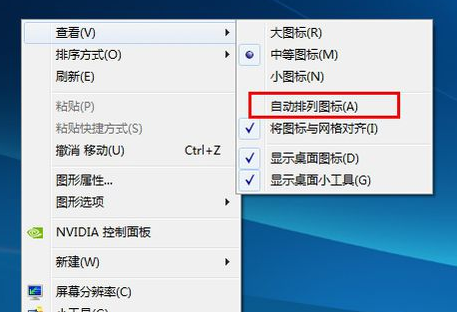
方法二:
1、先在桌面上滑鼠右鍵桌面空白處,然後點選個人化。
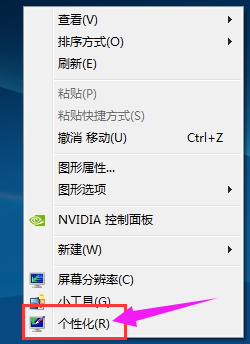
2、接著在個人化的介面中點選視窗顏色這裡。
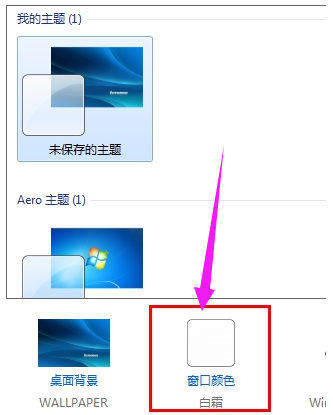
3、接著在這個視窗中點選進階外觀設定進入進階設定。
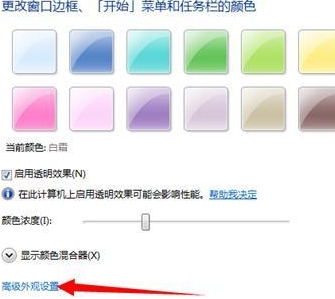
4、接著在項目裡面的下拉視窗中選擇圖示。
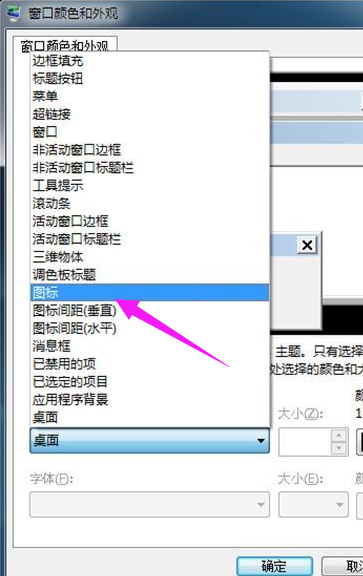
5、最後在大小下面的數值框中調整數值就行了,數值越小桌面上的圖示也就越小,下面的字體是對於的圖示下面字體的設置,也可以跟進自己的需求進行調整。
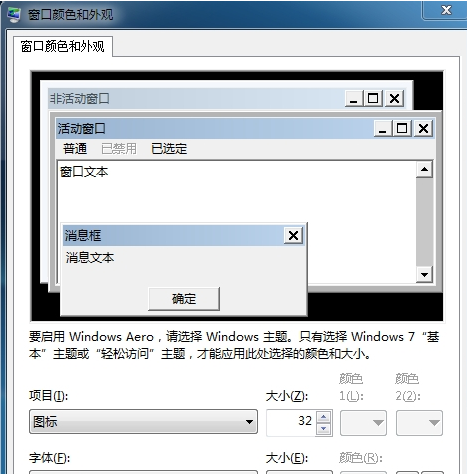
#
以上是win7系統桌面圖示怎麼變小的詳細內容。更多資訊請關注PHP中文網其他相關文章!
陳述:
本文轉載於:pc-daily.com。如有侵權,請聯絡admin@php.cn刪除
上一篇:pe下win7升級到win10嗎下一篇:pe下win7升級到win10嗎

